閱讀筆耕|如何「在手機上」收藏 Writing NFT?萬無一失
這篇文章實測並記錄「在手機上」購買 Writing NFT 的過程。

結論先行,不同的手機廠牌、韌體版本、瀏覽器,可能都是影響 mint 成功與否的因素。過程中系統也提示由於「WalletConnect」技術還在測試階段,若想獲得最佳體驗,建議在電腦上操作。
但也找到了萬無一失的方式。依然是順著一個邏輯,利用 Liker Land「App 裡的瀏覽器設法」連上 Liker Land 網站,如此一來就少一次「跳轉」頁面,個人認為「跳轉」這件事情愈少愈好、愈不容易出差池。
■ 前置作業
本是依循官方這支影片操作,但在最後一動要「返回瀏覽器繼續」的時候,出現了頁面無法跳轉的情況(稍後詳談),只好使用另一種方式來達成目的。
■ 實際體驗
Step 1:一般手機瀏覽器連線
這裡使用的是 Safari 手機版本瀏覽器,試著要收藏 第一次電繪 Writing NFT(橫幅是一串數字亂碼,怪怪)的情境。按下「Collect Now」按鈕,系統提示支援兩種錢包 App 的串接,我們選擇「Liker ID」字樣。
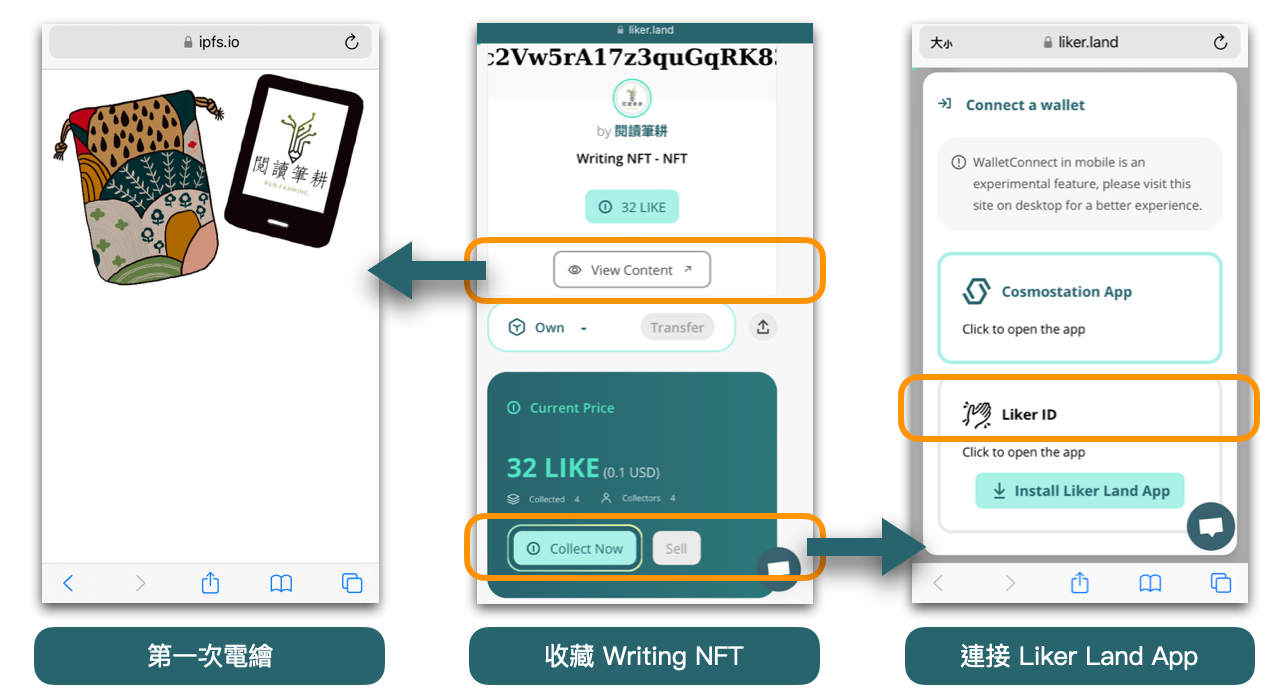
*
Step 2:跳轉至 App,但卻無法跳轉回來
此時系統要求跳轉至 Liker Land App,並發出獲取錢包地址的請求,允許後彈出「返回瀏覽器繼續」視窗。自此和方才的 YouTube 教學影片 分道揚鑣,按下「確認」後毫無反應,無法跳轉回原本的手機瀏覽器頁面,雖可以自行手動切過去,但喚不出下一動,也就是「選擇支付方式」(顯示錢包餘額)頁面。
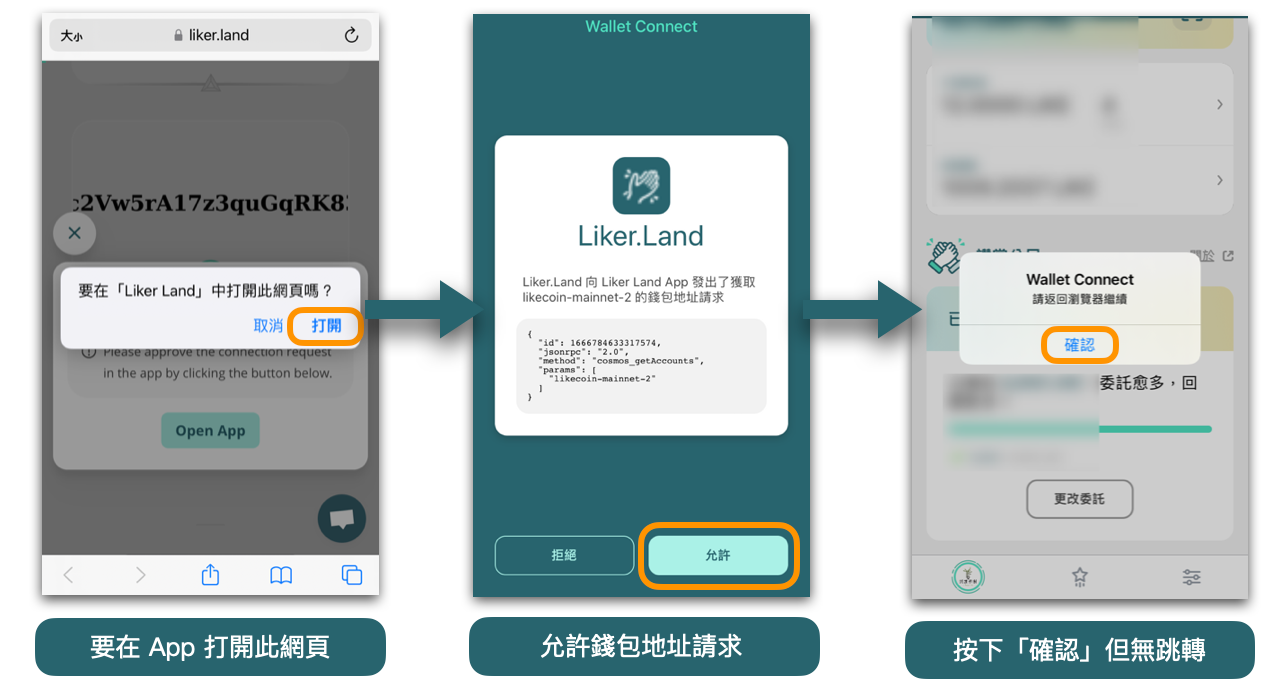
*
Step 3:利用「☆」設法連上 Liker Land 網站
於是採取另一種方式,就是點擊「☆」,利用 Liker Land「App 裡的瀏覽器設法」連上 Liker Land 網站。
其實,從「☆」進入的是名為 depub.space 的文章策展動態牆,藉此連上 Matters → 特定文章 → Liker Land 網站,再從 Liker Land 網站大廳/個人作品區去 mint Writing NFT;如此峰迴路轉的原因是 depub.space 雖然具備「可瀏覽」之實,但它並沒有設計「網址欄」和「上下頁」等功能,所以嚴格來説,它並不是直面「瀏覽器」產品思維去設計的。
建議把「☆」擴充成正港的「瀏覽器」。
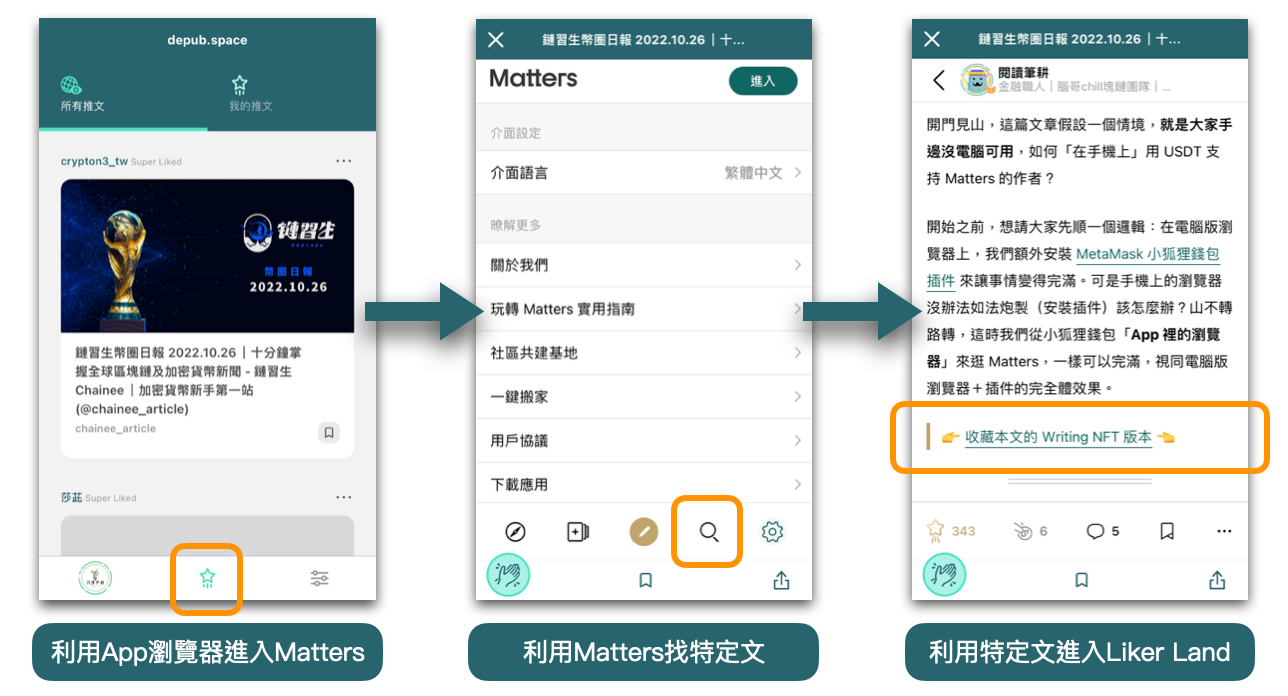
*
Step 4:在「☆」裡鑄造 NFT
再次(從「☆」峰迴路轉)找到 第一次電繪 Writing NFT 的個人頁面(也可已進入 Liker Land 大廳查找其它創作者的個人頁面),鑄造 NFT,順利秀出支付方式頁面,選擇「Pay by LIKE」然後等待授權。
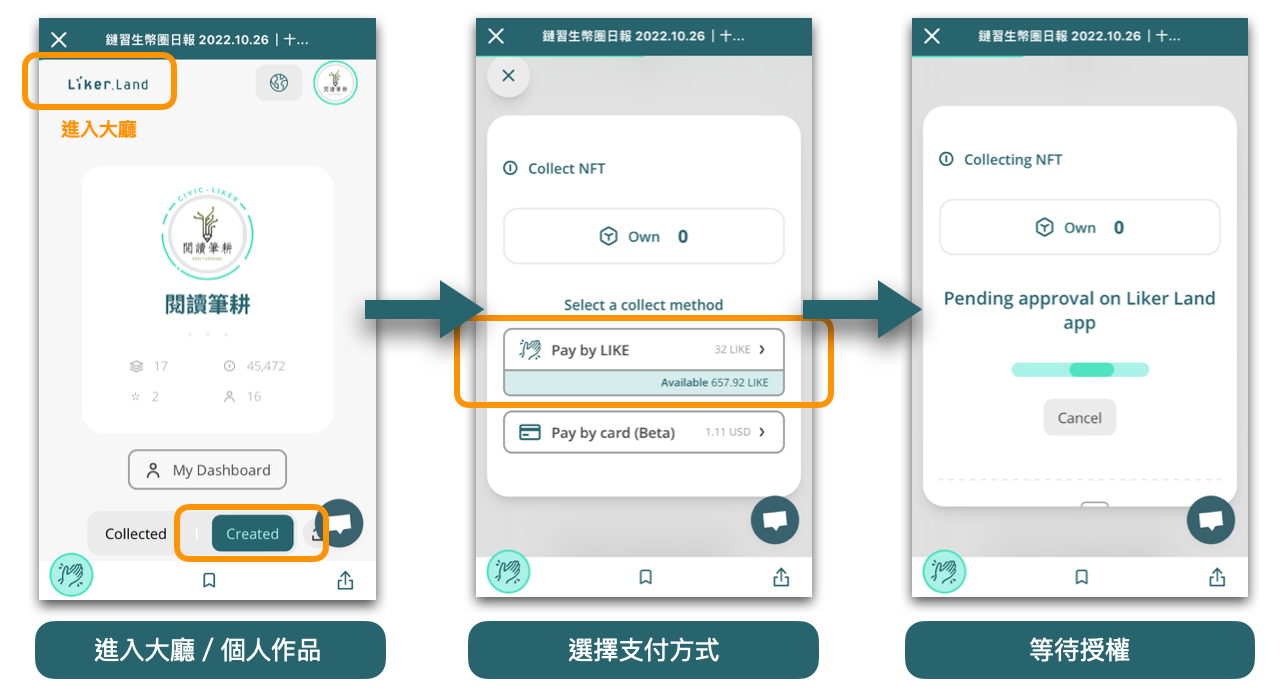
*
Step 5: 允許、確認、大功告成
最後是一系列的允許、確認按鈕,雖然看到「返回瀏覽器繼續」的字樣,但我們已經不需要再跳轉跳到一般手機瀏覽器了(因為鑄造動作是在「☆」裡發生的,是在 Liker Land App 裡完成),大功告成。
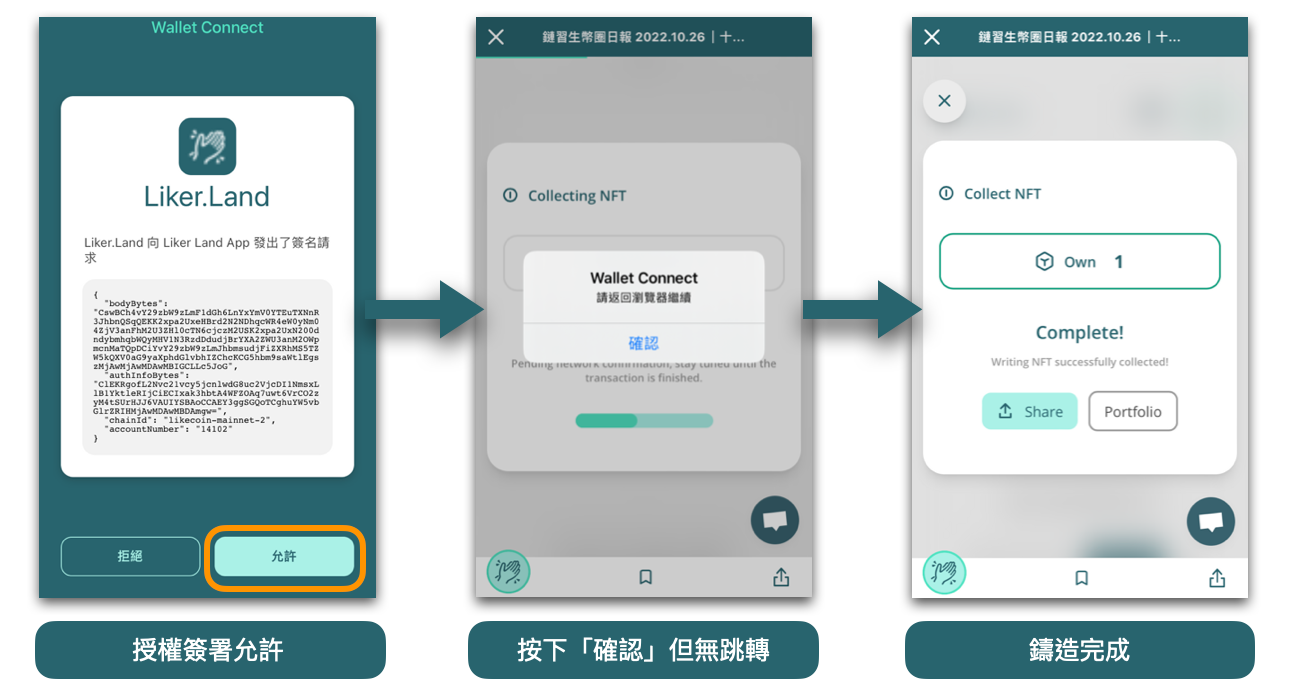
建議把「☆」擴充成正港的「瀏覽器」,減少一次跳轉,萬無一失收藏 NFT。

🌱 加入【中書神經系統】圍爐 👇
專題 #寫作的反思 與 #爐內真心話 連載中。
🌱 我在其它平台出沒 👇
【Facbook|Twitter|Liker Social|Matters|Medium|vocus 】
🌱 我的教學文與邀請連結 👇
≣ 註冊 noise.cash|一起成為「噪咖」體驗社交金融。
≣ 註冊 Presearch |一舉三得的 search to earn 使用心得。
≣ 註冊 MEXC|抹茶交易所走跳,兌現 OSMO 與擼羊毛。
≣ 註冊 Potato|從 Potato Media 學到三件事。
喜欢我的作品吗?别忘了给予支持与赞赏,让我知道在创作的路上有你陪伴,一起延续这份热忱!
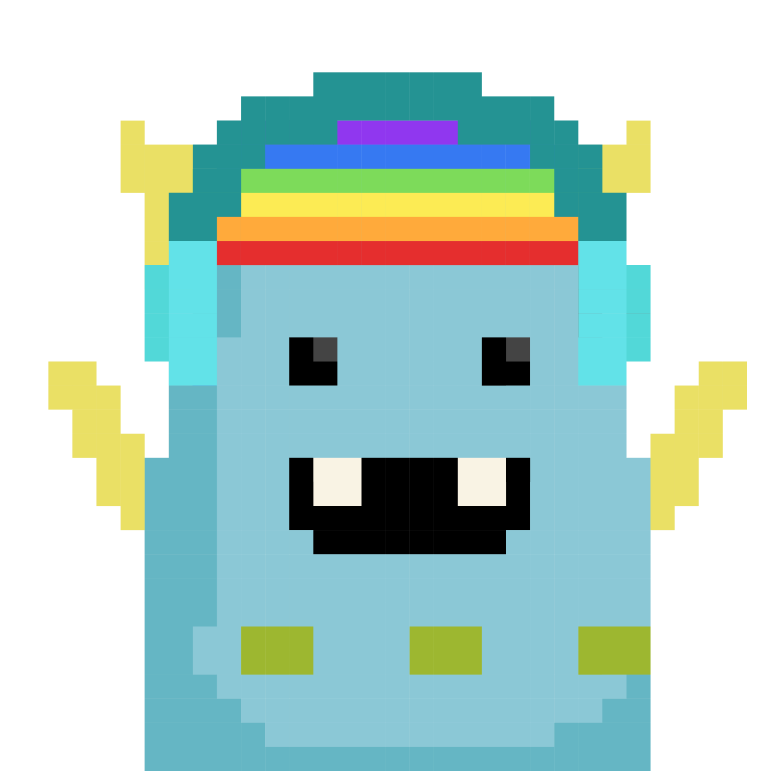
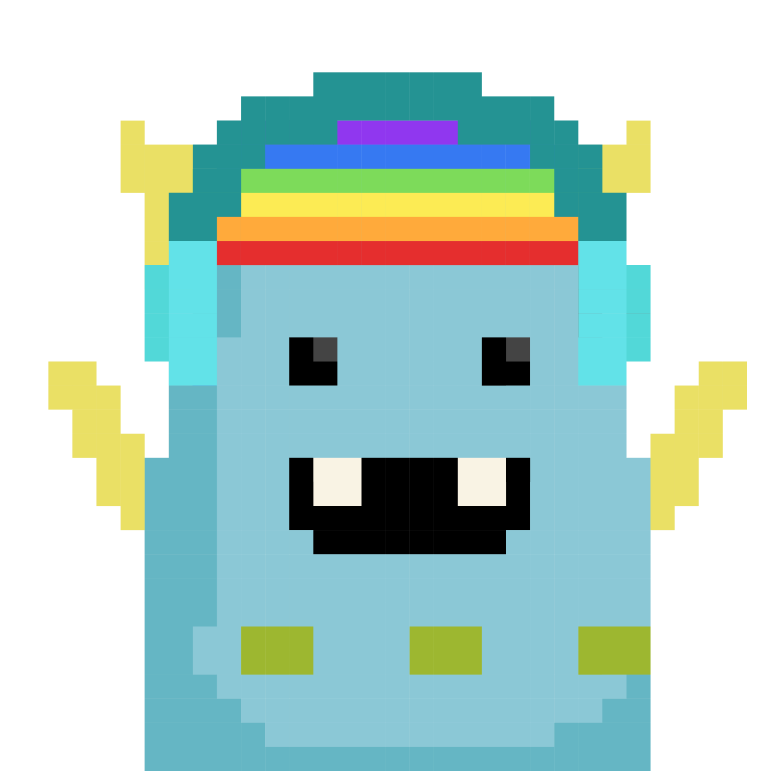














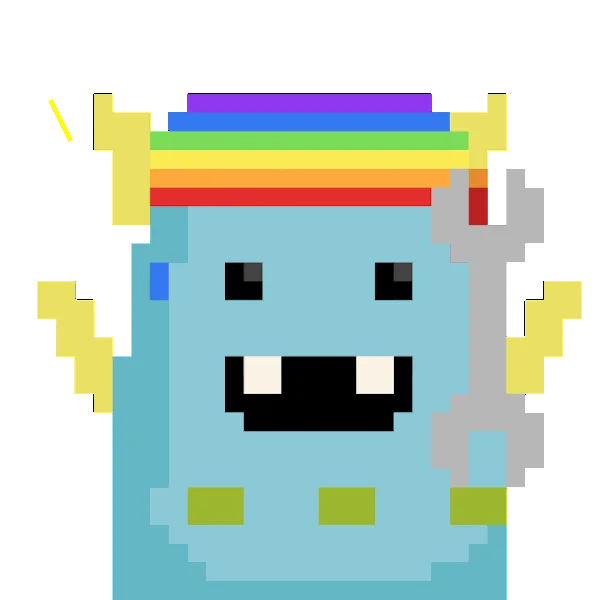

- 选集
- 来自作者
- 相关推荐